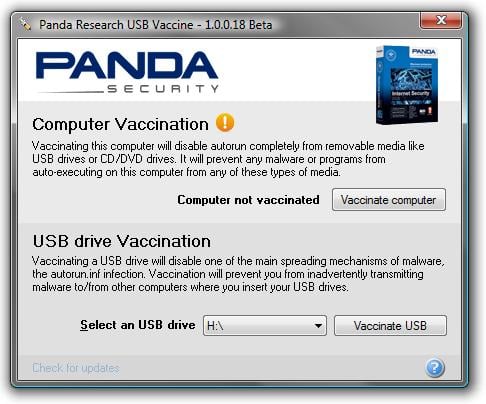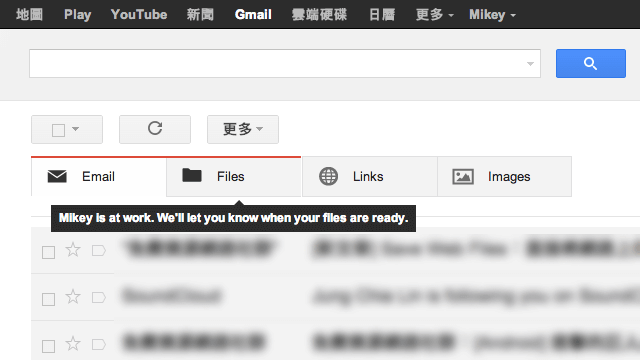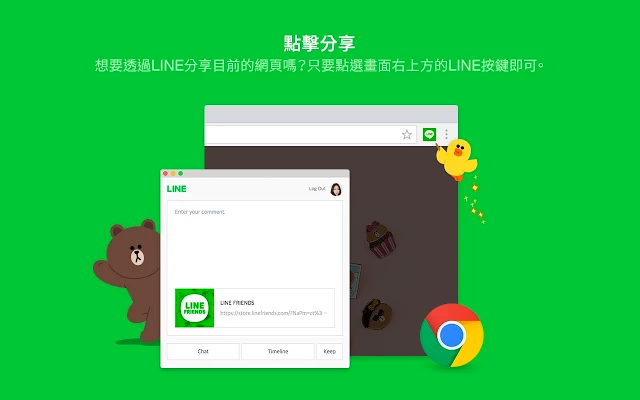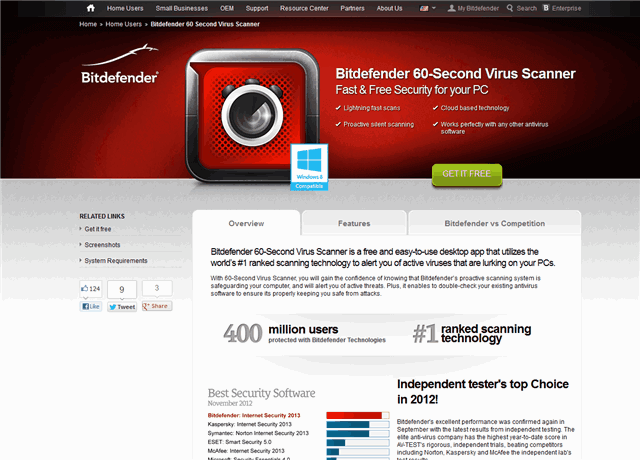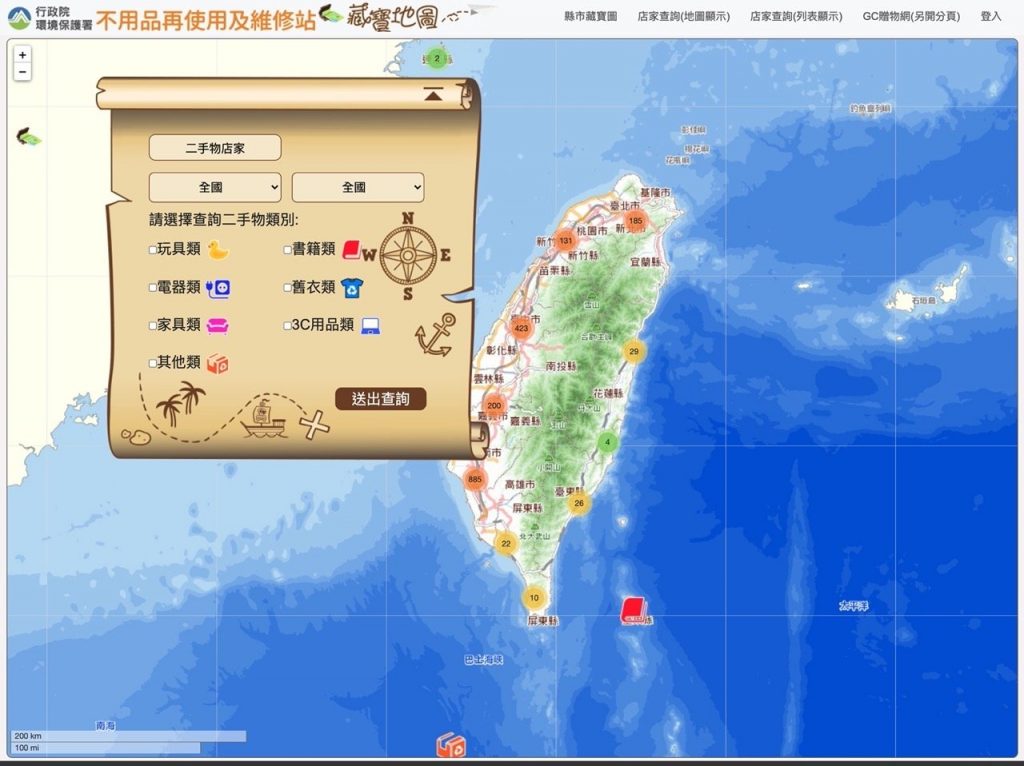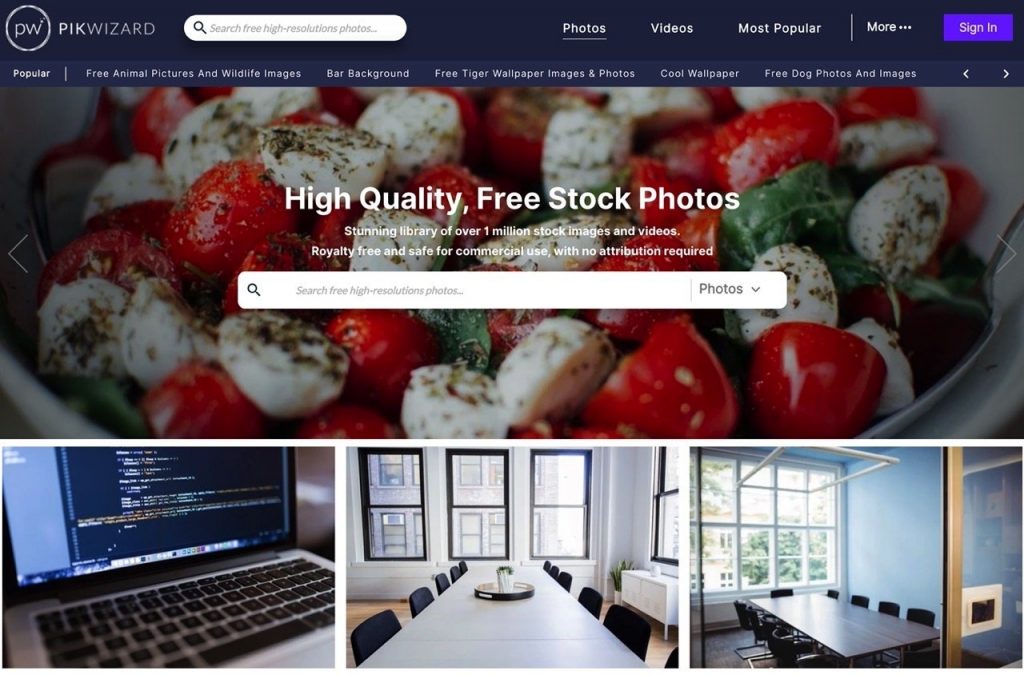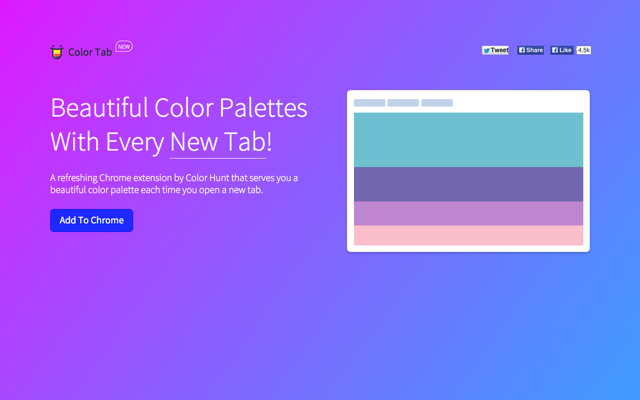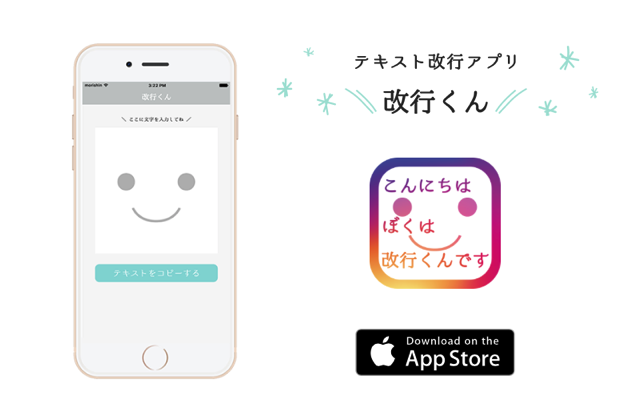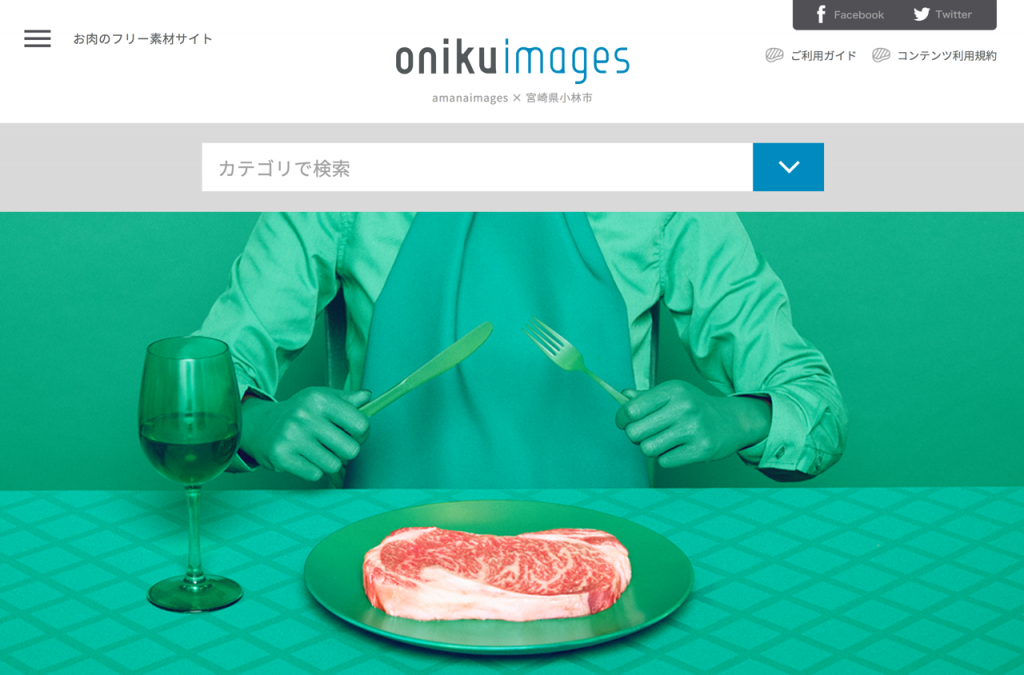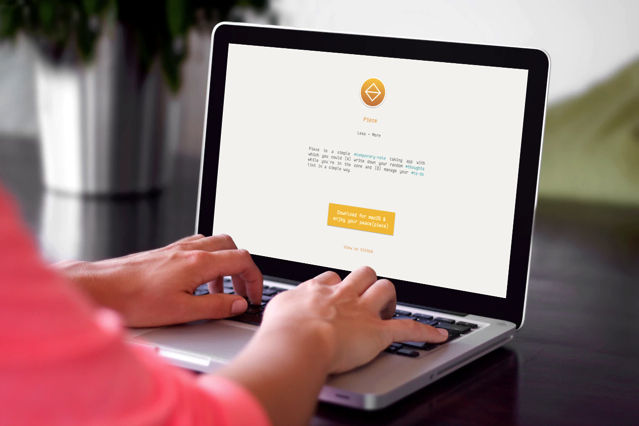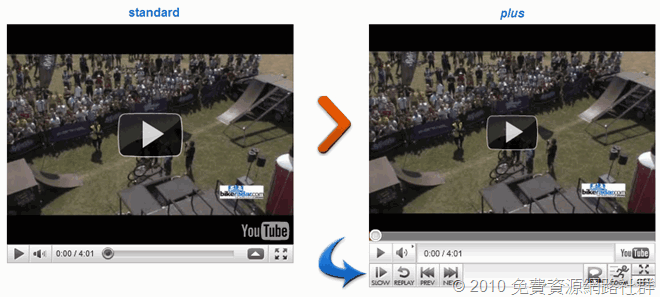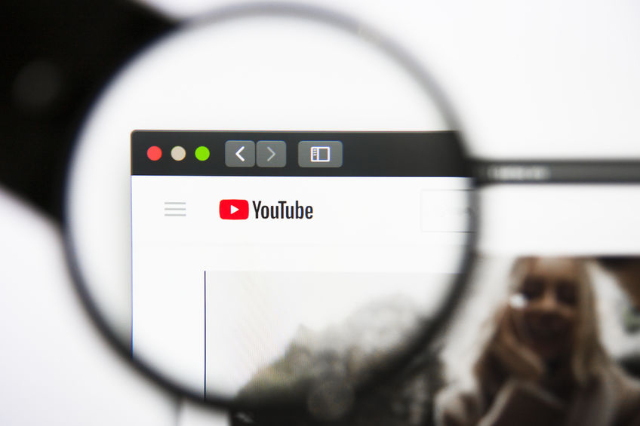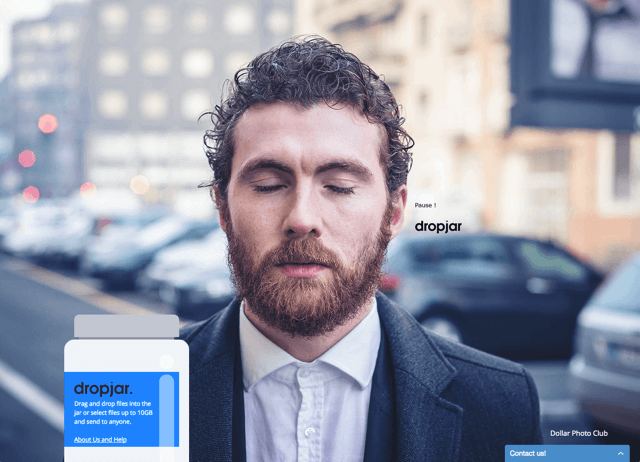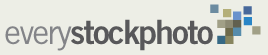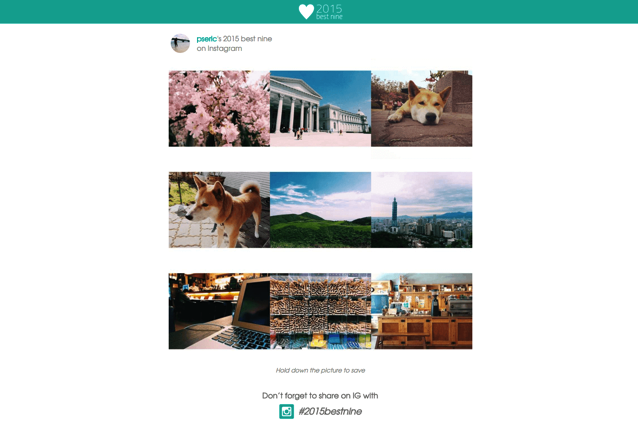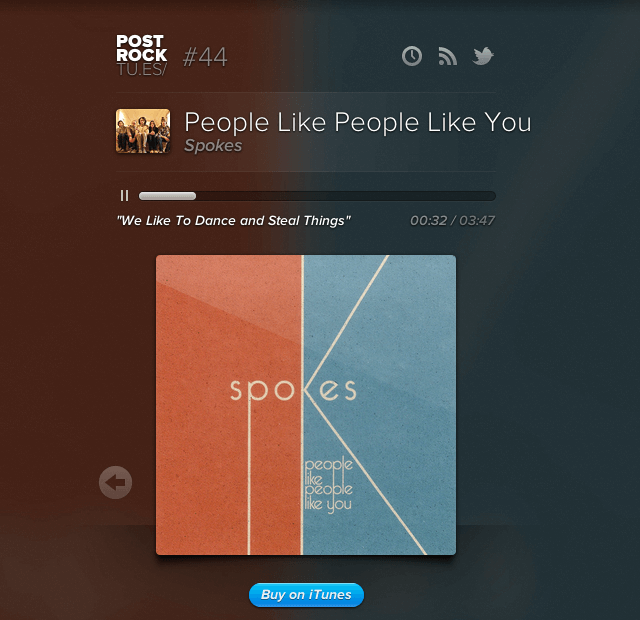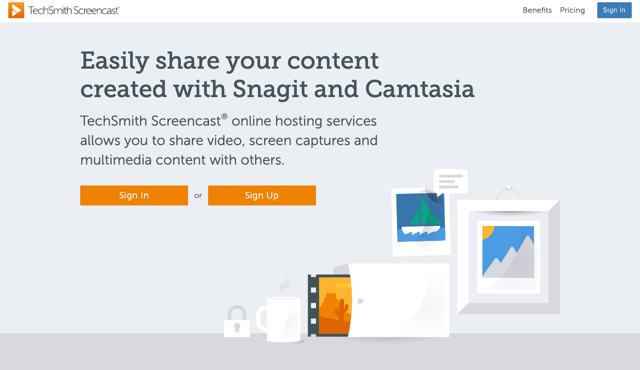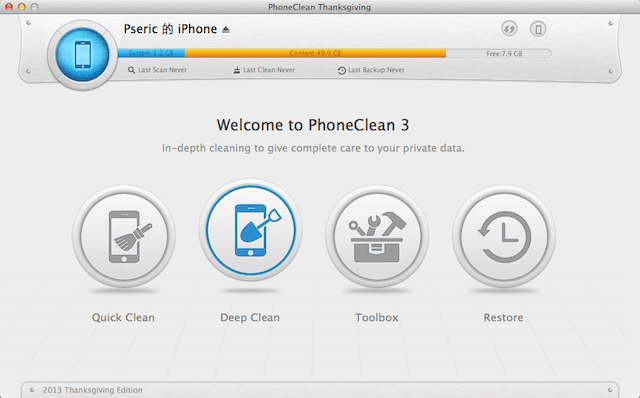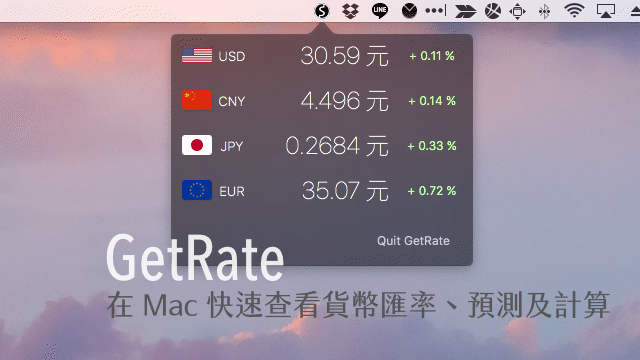Panda USB Vaccine 隨身碟病毒免疫工具,讓你的電腦更安全 – telegram 下載
作者/Pseric(2009-10-22) USB隨身碟很方便,幾乎成為每個人必備的生活用品,不但可以在不同電腦間快速存取資料,也能把資料保存在裡頭作為備份,在學校或公用電腦最常見的就是病毒透過隨身碟快速感染每台電腦。擔心你的USB隨身碟被病毒寫入,或是電腦因不明的隨身碟而感染病毒嗎?現在快使用 Panda USB Vaccine 疫苗,讓它們具備防護能力。 Panda USB Vaccine 是由知名防毒軟體廠商 Panda 公司所開發,免費、可自由下載使用。主要提供兩部分的疫苗功能: Computer Vaccination 停用電腦自動執行的功能,可防止 USB 裝置、CD/DVD 裝置藉由自動執行感染電腦。 USB drive Vaccination 在 USB 裝置內寫入一個空白的 autorun.inf 檔案,無法修改/變更,可避免惡意程式感染 USB 裝置。 軟體資訊 網站名稱:Panda USB Vaccine 軟體語系:英文 支援系統:Windows 官方網站:https://www.pandasecurity.com/ 下載網址:https://www.pandasecurity.com/homeusers/downloads/usbvaccine/ 直接下載:CNET 使用教學 先至下載網站把 Panda USB Vaccine 下載到電腦裡,透過 Panda 下載必須填入信箱與居住地資料,但任意填寫一樣可以下載檔案,不會影響。 下載後將程式開啟,可以發現上方為 Computer Vaccination。第一次開啟可能會看到黃色的驚嘆號符號,表示你的電腦目前還沒有採取這項保護措施,點選 Vaccinate computer 就可以關閉Windows自動播放的功能,防止隨插即用的裝置自動將病毒複製到你的電腦裡(這個動作可以回復)。 按下後出現綠色的勾勾表示完成。如果要恢復自動播放的功能,可以在點選一下 Remove vaccine 來恢復。 …
Panda USB Vaccine 隨身碟病毒免疫工具,讓你的電腦更安全 – telegram 下載 Read More »